辐射安全许可证网上申报系统操作手册
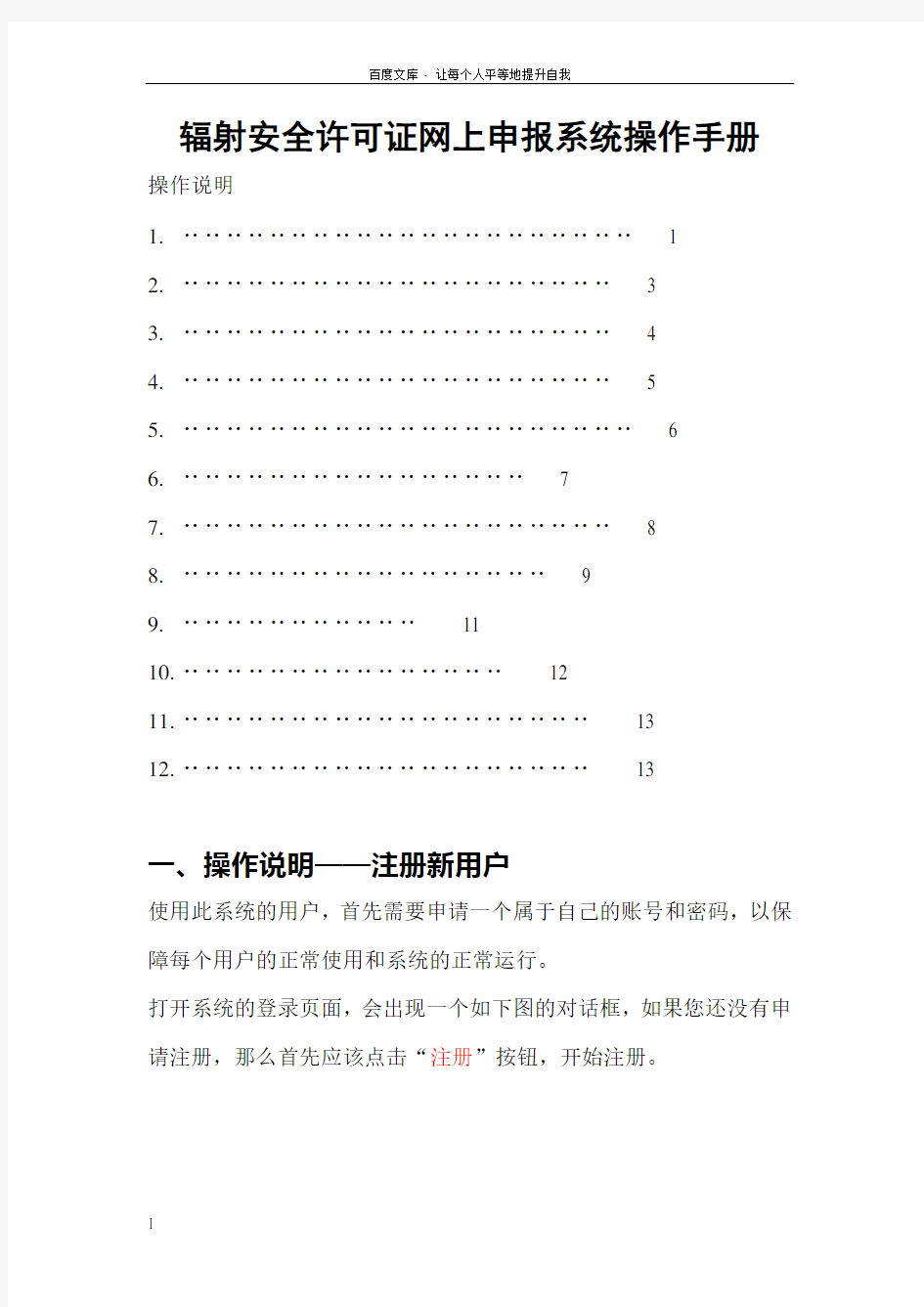
- 1、下载文档前请自行甄别文档内容的完整性,平台不提供额外的编辑、内容补充、找答案等附加服务。
- 2、"仅部分预览"的文档,不可在线预览部分如存在完整性等问题,可反馈申请退款(可完整预览的文档不适用该条件!)。
- 3、如文档侵犯您的权益,请联系客服反馈,我们会尽快为您处理(人工客服工作时间:9:00-18:30)。
辐射安全许可证网上申报系统操作手册操作说明
1.‥‥‥‥‥‥‥‥‥‥‥‥‥‥‥‥‥‥‥‥‥ 1
2.‥‥‥‥‥‥‥‥‥‥‥‥‥‥‥‥‥‥‥‥ 3
3.‥‥‥‥‥‥‥‥‥‥‥‥‥‥‥‥‥‥‥‥ 4
4.‥‥‥‥‥‥‥‥‥‥‥‥‥‥‥‥‥‥‥‥ 5
5.‥‥‥‥‥‥‥‥‥‥‥‥‥‥‥‥‥‥‥‥‥ 6
6.‥‥‥‥‥‥‥‥‥‥‥‥‥‥‥‥7
7.‥‥‥‥‥‥‥‥‥‥‥‥‥‥‥‥‥‥‥‥8
8.‥‥‥‥‥‥‥‥‥‥‥‥‥‥‥‥‥9
9.‥‥‥‥‥‥‥‥‥‥‥11
10.‥‥‥‥‥‥‥‥‥‥‥‥‥‥‥12
11.‥‥‥‥‥‥‥‥‥‥‥‥‥‥‥‥‥‥‥13
12.‥‥‥‥‥‥‥‥‥‥‥‥‥‥‥‥‥‥‥13
一、操作说明——注册新用户
使用此系统的用户,首先需要申请一个属于自己的账号和密码,以保障每个用户的正常使用和系统的正常运行。
打开系统的登录页面,会出现一个如下图的对话框,如果您还没有申请注册,那么首先应该点击“注册”按钮,开始注册。
进入注册页面,输入手机号及验证码点击“发送验证信息”,
如看不清验证码可点击验证码图片刷新(验证码内容需要和右边的验证图片的文字相同);
发送验证短信后,手机验证码会自动被发送到注册时输入的手机号上,用户需要将发送到手机上的验证码填写到手机短信验证的文本框内(如下图),并要保证其正确性,点击“验证”按钮
如果手机验证成功,系统会自动到达用户详细信息页面,
此时需要用户输入相对应的用户信息,点击“保存并登录”按钮(如下图):
(注:用户名和密码要请用户务必记住,登录系统时需要用到;确认
密码和密码要相同);
输入信息的规范和要求注册过程至此成功结束!
下一步:|
二、操作说明——填写企业信息
填写企业的详细信息,点击“保存企业信息”按钮;
注:前面加星号“*”的字段内容都是必须填写的,填写的规范要求在每个文本框的后面都有说明,请务必详细阅读;
注:保存企业信息后才能进行下一步操作,上传必要的文档
上一步:| 下一步:|
三、操作说明——上传必要文档
点击“上传资料”
点击“浏览”,选择相应的文档,点“上传”(注:上传的文档只能是图片文件)。
文档上传成功后,原先的“上传资料”链接会变成“重新上传”以及“查看资料”两个链接
上一步:| 下一步:|
四、操作说明——添加工作场所
在企业信息页面中点击“下一步”,可以进入工作场所页面。
点击“添加”按钮,到达工作场所的添加页面,输入工作场所的名称,地址和负责人信息,点击“添加”按钮即可添加一条工作场所信息(输入信息的规范和要求在每个文本框后有说明,有星号*的为必填项);
输入信息的规范和要求
填完后,列表中就会出现已添加的工作场所(如下图);
此时列表已有一条工作场所信息内容,点击删除可进行删除操作;
点击修改可进行修改操作;
注:工作场所至少要添加一项,否则不能进行下一步操作。
上一步:| 下一步:|
五、操作说明——添加放射源
添加完工作场所后,可点击下一步至放射源、非密封放射性物质及射线装置的添加页面。
这三者是并立的关系,请根据实际情况选择性地添加。
点击“添加”按钮,显示添加放射源的详细信息窗口(如下图);
点击图中圈出来的那个选择按钮,可以切换放射源名称的填写方式,默认为自由填写,点击选择按钮后可以从下拉菜单中选择
工作产所,放射源类型和活动种类可以选择;
填写详细信息后点击“添加”按钮,添加完成;
添加完成后,系统会在列表中显示刚才添加的放射源信息(如下图);
可以通过工作场所名称快速检索出放射源信息,同时也具有删除与修改的操作;
注:点击下一步可进入非密封放射性物质步面。
上一步:| 下一步:|
六、操作说明——添加非密封放射性物质
点击“添加”按钮,显示添加非密封放射性物质的详细信息窗口(如下图):
注:点击图中圈出来的那个选择按钮,可以切换非密封放射性物质名称的
填写方式,默认为自由填写,点击选择按钮后可以从下拉菜单中选择
填写详细信息后点击“添加”按钮,添加完成并在列表中显示刚才添加的非密封放射性物质信息。
可以通过工作场所名称快速检索出放射源信息,同时也具有删除与修改的操作;
注:点击下一步可进入射线装置步面。
上一步:| 下一步:|
七、操作说明——添加射线装置
点击“添加”按钮,显示添加射线装置的详细信息窗口(如下图):
注:点击图中圈出来的那个选择按钮,可以切换射线装置名称的填写方式,
默认为自由填写,点击选择按钮后可以从下拉菜单中选择;
射线装置数量必须为正整数;
填写详细信息后点击“添加”按钮,添加完成并在列表中显示刚才添加的射线装置信息。
可以通过工作场所名称快速检索出放射源信息,同时也具有删除与修改的操作;
注:点击下一步可进入放射源台账明细步面。
上一步:| 下一步:|
八、操作说明——添加放射源台账明细
在添加完放射源、非密封放射性物质以及射线装置等数据后,便进入明细台账的添加环节。
第一步,点击“添加”按钮,显示添加放射源台账的详细信息窗口
在文本框内输入相对应的放射源台账明细内容,工作场所名称与放射源名称可选,其他内容由手工填写;
第二步,填写完资料后点击“添加”按钮,添加完成并在列表中显示刚才添加的放射源台账信息(如下图)。
可通过选择工作场所名称与放
射源名称,快速检索到需要查找
的台账信息
注:点击下一步可进入非密封放射性物质台账明细步面。
上一步:| 下一步:|
九、操作说明——添加非密封放射性物质台账明细
第一步,点击“添加”按钮,显示添加非密封放射性物质台账的详细信
